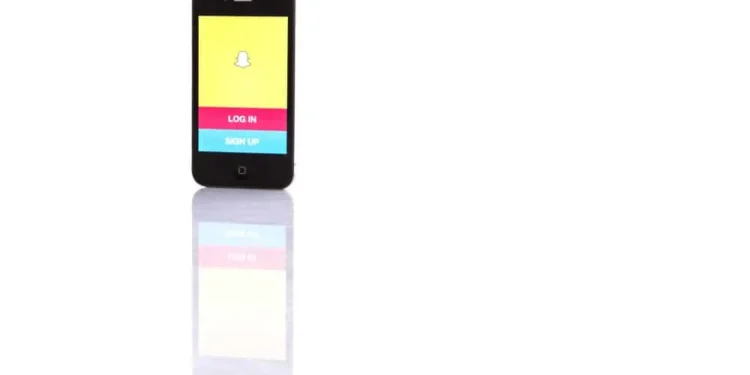Подібно до інших платформ соціальних медіа, таких як Facebook, Instagram або WhatsApp, Snapchat люблять за можливість підключення людей з різних місць до тих пір, поки є доступ до Інтернету. Окрім зосередження уваги на функціях повідомлення, Snapchat також поновлює себе з короткими функціями обміну відео, щоб залучити більше користувачів у всьому світі.
Швидка відповідь
Snapchat публічно відстежує місцезнаходження своїх користувачів за допомогою Snap Map. Хоча це допомагає вам оновити плями та глобальні події ваших друзів, ця функція може зробити вам незручно. Щоб звільнити своє місцезнаходження на Snapchat, ви можете ввімкнути режим Ghost у цьому додатку або не допустити доступ до програми.
Ця стаття надасть вичерпні підручники, щоб заблокувати Snapchat від відстеження точного місця розташування. Без зайвих прихильностей давайте отримаємо це шоу на дорозі!
Як заморожування вашого місцезнаходження на Snapchat виграє вам?
Місцезнаходження є одним з найважливіших факторів, які тисячі компаній використовують для надання цільовим клієнтам персоналізованого досвіду. Наприклад, якщо вони знають, що ви живете в Сіднеї, Австралія, високі шанси на те, що ви зазвичай побачите Інтернет -рекламу, що рекламують місцеві ресторани.
Це спосіб зібрати інформацію про клієнтів та поведінку, тим самим збільшуючи якість вашого загального часу в соціальних мережах. Однак багатьом з вас може бути не комфортно відстежувати місцеположення через приховані небезпеки під час обміну історією позиції , про яку ви не знаєте.
Ось чому заморожування вашого місцезнаходження на Snapchat принесе вам користь багатьма способами . По -перше, це захищає історію вашого місцезнаходження та адресу будинку від відстеження грабіжників. По -друге, всі контакти на вашому телефоні будуть більш імовірними від хакерів та кібер -злочинів.
І останнє, але не менш важливе, відстеження замерзання також означає, що десятки реклами на соціальних платформах не бомбардують вас.
У наступних параграфах ми покажемо вам, як зупинити Snapchat від оновлення вашої позиції в прямому ефірі. Давайте до нього!
Метод №1: Увімкніть режим Ghost на Snapchat
У цьому розділі ми відкриємо перший спосіб позбутися відстеження на Snapchat, увімкнувши режим Ghost.
- Спочатку завантажте додаток із App Store або Google Play. Встановити це безкоштовно, і вам не потрібно занадто довго чекати, щоб процес був зроблений. Потім відкрийте Snapchat та надайте інформацію, необхідну для входу.
- Після доступу до програми ви можете легко побачити навігаційну панель в кінці екрана. Потім торкніться піктограми ” Місцезнаходження “, щоб відвідати карту світу Snapchat, або ви можете назвати її Snap Map .
- Виберіть зображення свого профілю в верхньому лівому куті Snap Map, і ви будете перенаправлені на нову сторінку.
- Прокрутіть трохи вниз, поки ви не побачите розділ ” Snap Map “.
- Ваш поточний статус – це “місце для обміну з моїми друзями” за замовчуванням, і вам потрібно натиснути піктограму стрілки, щоб розширити розділ “Моє місцезнаходження” на Snapchat.
- Увімкніть кнопку режиму Ghost , і тоді ваші друзі в цьому додатку ніколи не побачать ваше місцезнаходження, якщо ви не приймете їх запит. Ви можете ввімкнути цей режим протягом “3 годин”, “24 години” або “поки не вимкнено”.
Щоб переконатися, чи ви перебуваєте в режимі Ghost, не переходячи до розділу “Налаштування”, перевірте свій BitMoji на карті Snap. Якщо він має логотип Snapchat із синім кольором замість жовтого, ви перебуваєте в режимі Ghost . В іншому випадку дотримуйтесь того, що ми доручаємо вище, щоб заморозити своє місцезнаходження на Snapchat.
Режим привидів
Це факт, що Snapchat оновлює ваше місцезнаходження лише коли ви отримуєте доступ до програми. Ви можете дозволити кожному оновити історію вашого місцезнаходження на Snapchat або обмежити деякі з них отримати точну позицію на карті Snap. Однак якщо ви хочете заморозити своє місцезнаходження на Snapchat, найбільш оптимальним вибором є ввімкнення режиму привидів.
Метод №2: Блокуйте доступ Snapchat до вашого місцезнаходження
Переходячи до іншого способу заморозити своє місцезнаходження на Snapchat, ми покажемо вам, як запобігти доступу до програми , змінивши параметр налаштування на вашому телефоні.
Підручник нижче виконується на iPhone. Ви можете виконати ті самі кроки, щоб заморозити своє місцезнаходження на Snapchat, якщо ваш телефон працює в системі iOS.
- Відкрийте розділ налаштувань телефону .
- Потім введіть ” Snapchat ” на панелі пошуку, щоб знайти всі налаштування, пов’язані з додатком.
- Зазвичай Snapchat має право отримати доступ до вашого місцезнаходження. Покладіть галочку на ” Ніколи “, і ви закінчите блокують Snapchat від відстеження точного розташування, навіть якщо ви не в режимі Ghost.
Тепер ми покажемо вам, як це зробити на пристрої Android.
- Відкрийте налаштування телефону та перейдіть до розділу додатків .
- Знайдіть Snapchat у своєму списку додатків та торкніться його.
- Виберіть дозволи, і тепер ви можете побачити, які програми можуть використовувати Snapchat. У цьому списку виберіть Місцезнаходження.
- Для останнього кроку торкніться ” Не дозволяйте “, і ви закінчите.
Остаточні слова
Hurayy! Ми показуємо, як заморозити своє місцезнаходження на Snapchat і сподіваємось, що ця стаття якось допоможе вам вирішити велику проблему. Як бачите, позбутися відстеження позиції не важко, лише кілька простих кроків, і ви можете захистити своє точне місце від перегляду незнайомцями в Інтернеті.
Не забувайте, що ми завжди надаємо вам цінні поради та рекомендації щодо соціальних медіа. Продовжуйте слідувати за нами більше!